Фішки Google, про які ви не знали
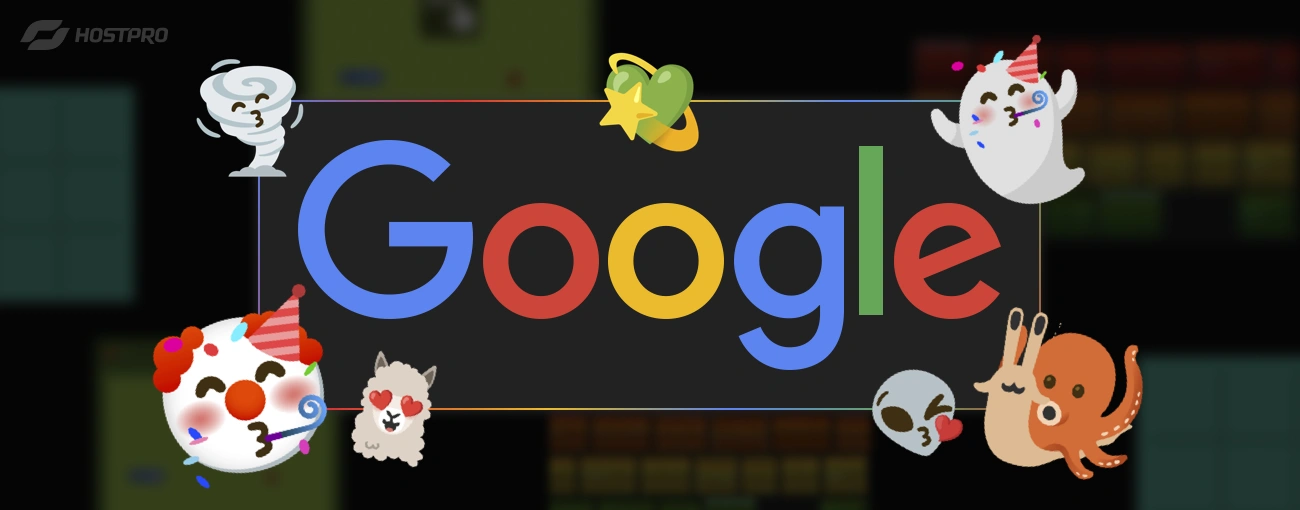
І у бідного, і в заможного, День народження є у кожного. Цьогоріч Google виповнюється 27. Чудова нагода зібрати 13 найцікавіших фішечок пошуковика, про які знає далеко не кожен.
Про новий режим штучного інтелекту в Google і як у нього потрапити
Пізнайте, що таке справді поганий UX
Є такий прикол у Гугла, що якщо ввести в пошуку bad ux, то вся видача буде зі шрифтом Comic Sans. Гадки не маємо, з чим це повʼязано :)
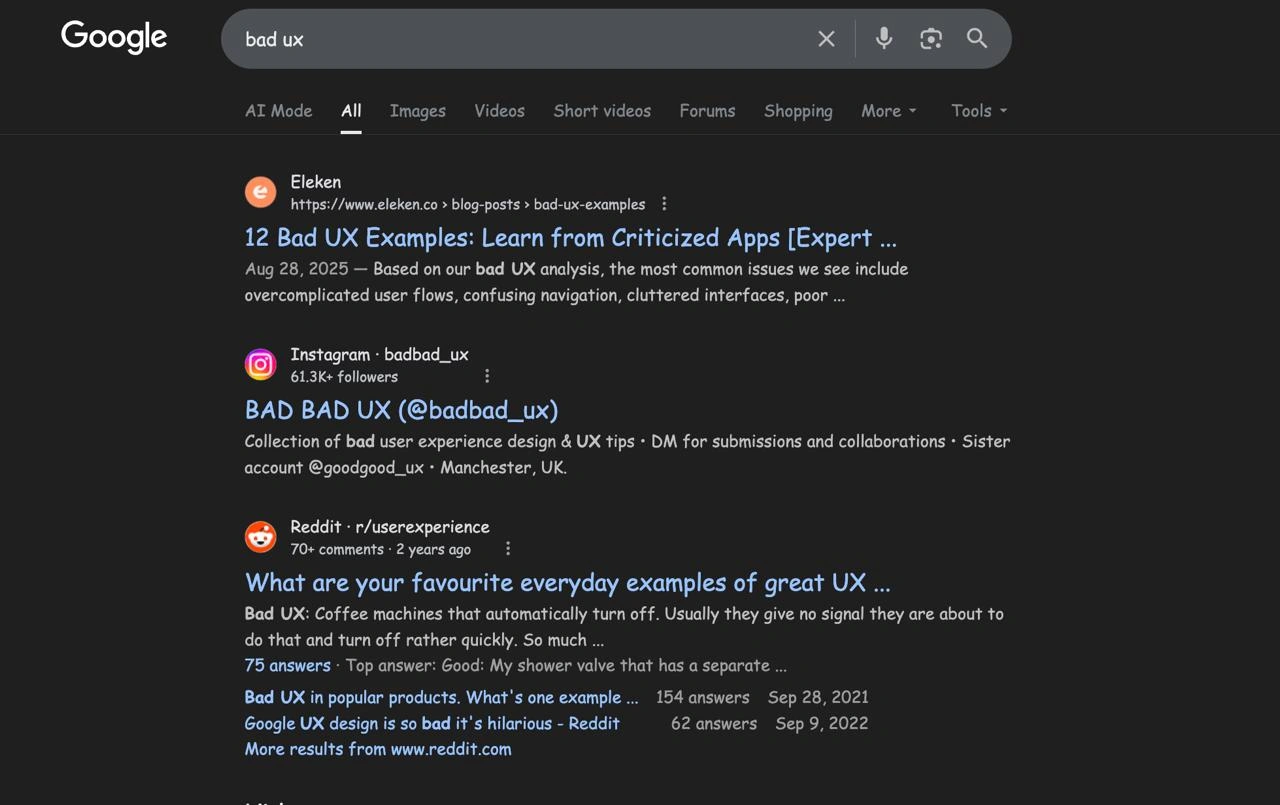
Ту-ту-турум або як знайти пісню, просто наспівавши її
Shazam – то, звісно, прекрасно, але як щодо тих випадків, коли мелодія виринає у думках спонтанно, і ні слів, ні виконавця не знаєш. Що тоді, сидіти й мугикати? Авжеж ні, бо Google можна наспівати або ж навіть понасвистувати трек, і він спробує ідентифікувати пісню. Однак робити це доведеться довгенько – десь 10-15 секунд.
Для цього просто натисніть на крихітну іконку мікрофона, скажіть “Що це за пісня” і потім натисніть на “Шукати пісню”. Функція працює як на Android (більш ніж 20 мовами), так і на iOS англійською мовою.
Emoji Kitchen, або чим себе зайняти, якщо настрій кепський
Бувало у вас таке, що якогось емодзі не вистачає або хочеться обʼєднати два, але якось так, щоб було одним? Ну, як то кажуть, dreams come true.
Зовсім нещодавно Google додав сервіс Emoji Kitchen. Тепер можна створювати комбінації смайлів безпосередньо в пошуку Google і потім скопіювати результат як картинку.
Для того, щоб скористатися функцією, просто введіть у пошуку Google Emoji Kitchen і натисніть “Get cooking” (у нашій локалізації “Вчимося готувати”).
От, наприклад, хочете ви запропонувати колезі гарячого бутербродіка, обʼєднали хлібчик, сир, скопіювали, і вставили картинку в месенджер. І вже комунікація оригінальнішою стала.
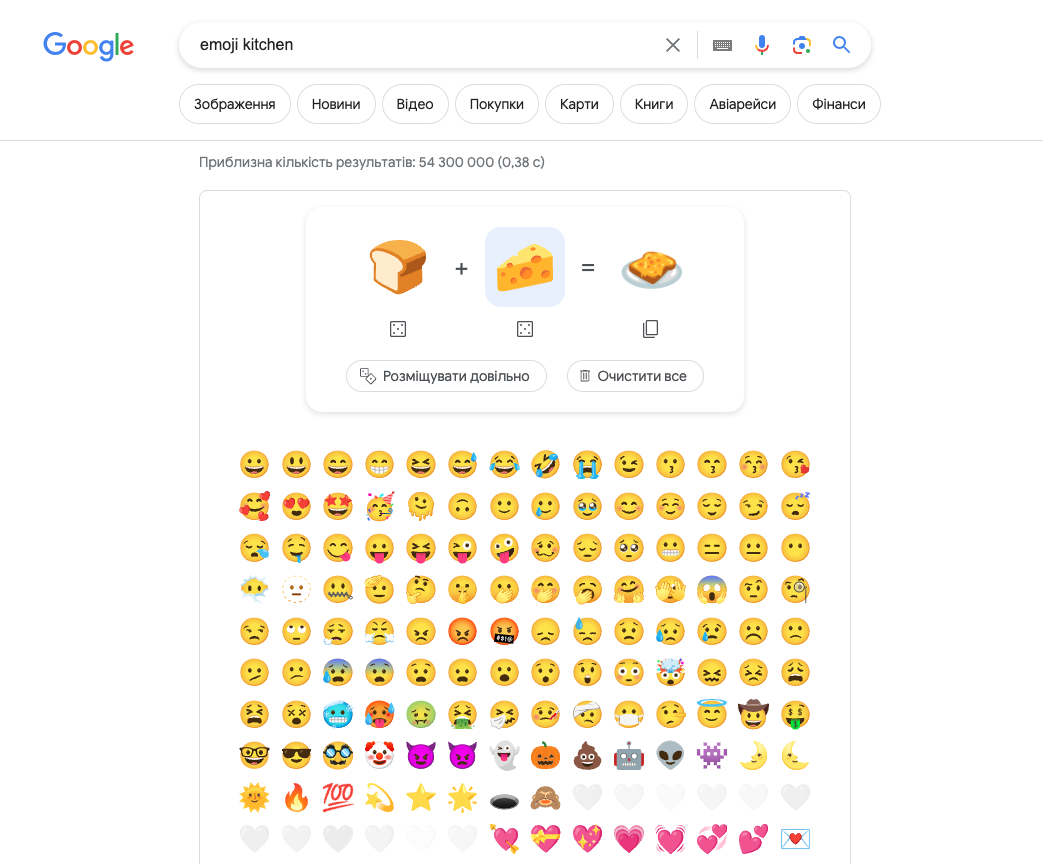
Пасхалки чисто для фану
Кілька кумедних пасхалок від Google:
- Ви знали, що якщо ввести в пошук Google “do a barrel roll”, сторінка зробить сальто на 360 градусів. Не радимо, якщо вестибулярний апарат не в кращому стані.
- А якщо написати слово “askew” (набакир) сторінка буде перекошена. Робили явно для перфекціоністів.
- Введіть “blink html”, і тоді увесь жирний текст на сторінці почне блимати. В цілому дуже навіть зручна штука для пошуку статей за ключовими словами.
- Якщо написати “Grogu”, в правому нижньому кутку з’явиться анімована картинка малюка Йоди. Якщо почати його дратувати і клікати по ньому, Ґроґу розлютиться і почне знищувати все, що вам покаже браузер.
- Якщо написати “zerg rush” в результатах пошуку з’явиться відеогра – купа літер “о” будуть атакувати результати пошуку. Ваше завдання – встигнути відбити їх курсором.
- Якщо ввести “what is the answer to life, the universe and everything” відкриється калькулятор з цифрою 42, не знаємо, чи точно в цьому є глибокий сенс, але 42 – це ASCII код символу *, також відомого як asterisk (зірочка). Цей символ часто перекладається як “будь-що” або “все”. Далі можна продовжити спокійно користуватися звичним калькулятором. До речі, не всі в курсі, що порахувати можна просто в рядку пошуку, наприклад, вводите 4+9+6*89 і Гугл сам все порахує й перенаправить на калькулятор, де можна буде продовжити розрахунки.
- Це вже ретро, але нам все одно подобається – введіть запити “Google Pacman”, “Atari Breakout”, “snake game” або “хрестики-нулики” (tic tac toe) і вгорі пошукової сторінки зʼявляться прикольні ігри. Чудово відволікає у перервах між тасочками.
- Якщо вам складно прийняти якесь рішення, введіть запит “орел чи решка” і Google підкине монетку за вас.
Мультипошук, щоб знайти ту ж квіточку, що в сусідському саду

Якщо ви хочете знайти вбрання, схоже на те, що бачили на комусь, або рослину, схожу на ту, що росте в сусіда в саду, або ж треба ідентифікувати, чи отруйна змія, допоможе мультипошук Google Lens. Щоб скористатися Google Об’єктивом, треба попередньо встановити Google на IOS або Android та дозволити програмі доступ до камери.
Потім, коли треба буде знайти щось схоже на якийсь предмет або ж просто буде складно сформулювати запит словами, біля рядку пошуку буде значок камери. Натискаєте і відкривається “Камера”, з якої ви зможете або зробити фото, або обрати готове. І вуаля – у нижній панелі будуть відображені всі збіги. Якщо потрібно, до запиту ще можна додати текст.
Скопіювати текст з картинки
І де тільки то все було у мої студентські роки. За допомогою розширення для Google Chrome – Project Naptha ви зможете копіювати текст з будь-яких зображень у браузері.
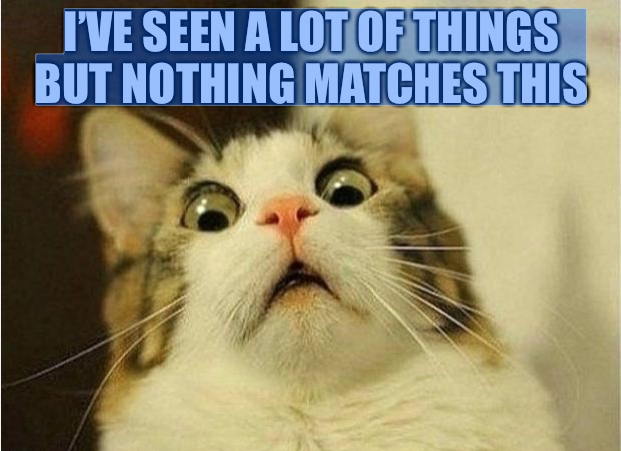
Подорожі не виходячи з офісу
Це не зовсім про сам Google, але все одно потішно. Якщо ввести в пошук запит “secret door” і перейти за url secretdoor.notepadwebdevelopment.com, то ви опинетесь на сторінці з магічними дверима. Якщо їх відчинити, вас перекине в рандомне місце на планеті. Дізнатися, що саме це за місце, можна клікнувши на локацію у верхньому лівому куті.

Треба підготувати цікаві факти для побачення?
Просто введіть у пошуковий рядок запит “fun facts” і Гугл рандомно видасть вам цікавий факт. Можна буде заповнити незграбну паузу на побаченні фактом, що “на голові в людей приблизно 100 000 волосин, а от на решту тіла припадає 4,9 мільйона волосин”. Але з підбором фактів будьте обережні :)
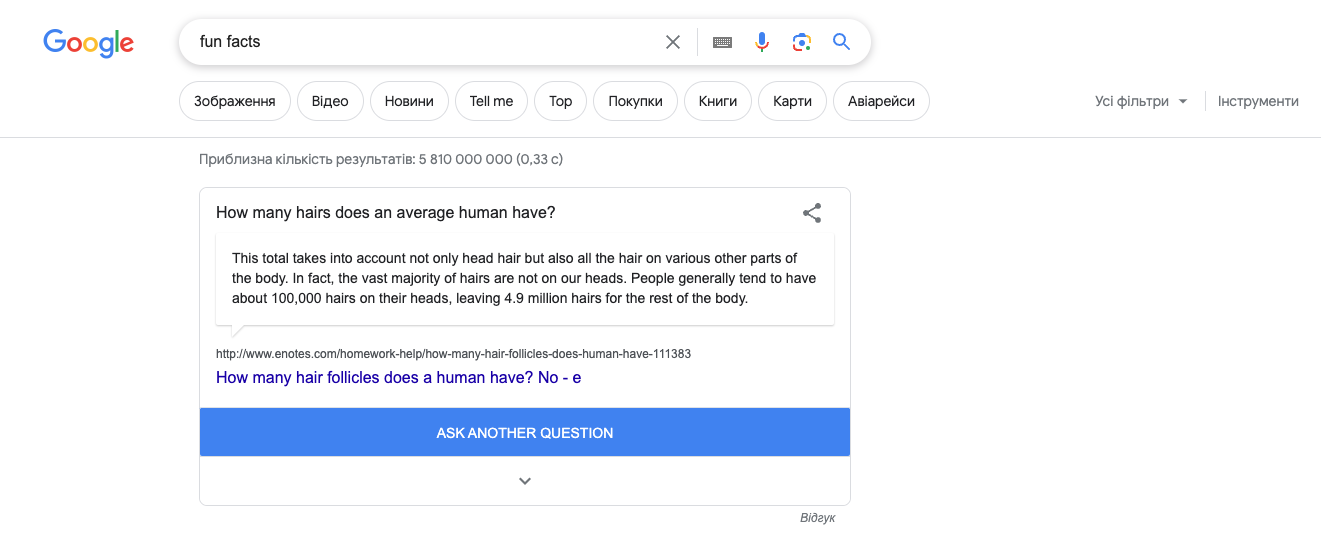
Треба знайти схожі сайти
Введіть у пошук related:url сайту (без відступу після двокрапки), і Гугл видасть вам цілий список схожих сайтів. Наприклад, related:facebook.com.
Так, до речі, можна шукати конкурентів. До слова, про найефективніші способи пошуку та аналізу конкурентів читайте осьдечки.
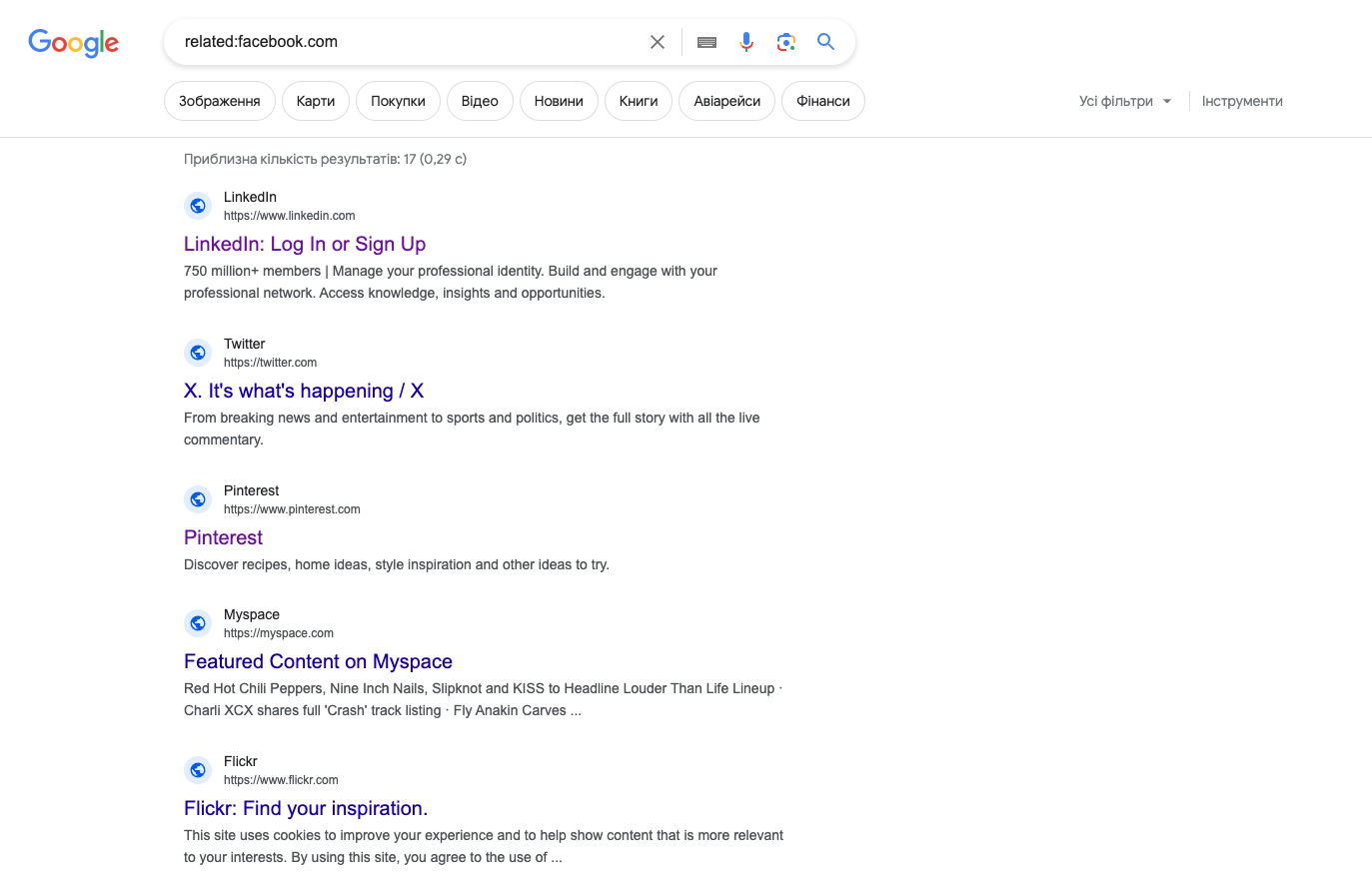
Пошук за типами файлів
Особливо корисно для студентів, викладачів або ж узагалі для тих, хто проводить дослідження в певній галузі. Скористайтеся оператором filetype: і отримаєте у видачі лінки на файли, що стосуються вашого запиту. Скажімо, “wordpress vulnerabilities filetype:pdf”. Це може бути .pdf, .xls, .svg, .cs чи .docx.
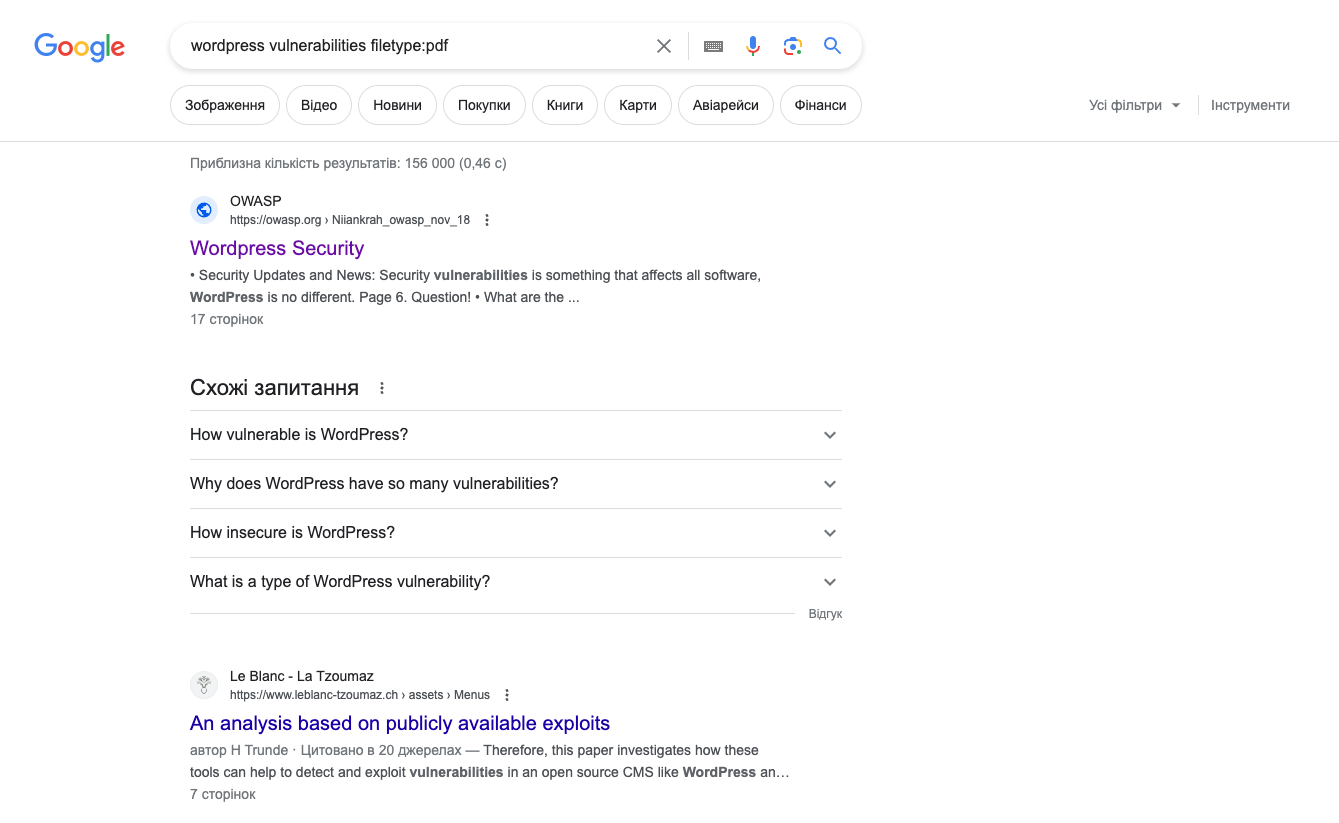
Конкретизуємо результати пошуку
Зазвичай Google дуже щедрий на результати. Настільки щедрий, що часом накидає зайве. Щоб скоригувати видачу, застосуйте оператор +. Запит буде мати наступний вигляд: ключове слово + уточнення.
А якщо потрібно знайти сайт з конкретною фразою, просто візьміть її в лапки. Тоді Google видасть ресурси з точними входженнями ключової фрази. Наприклад, “еней був парубок моторний”.
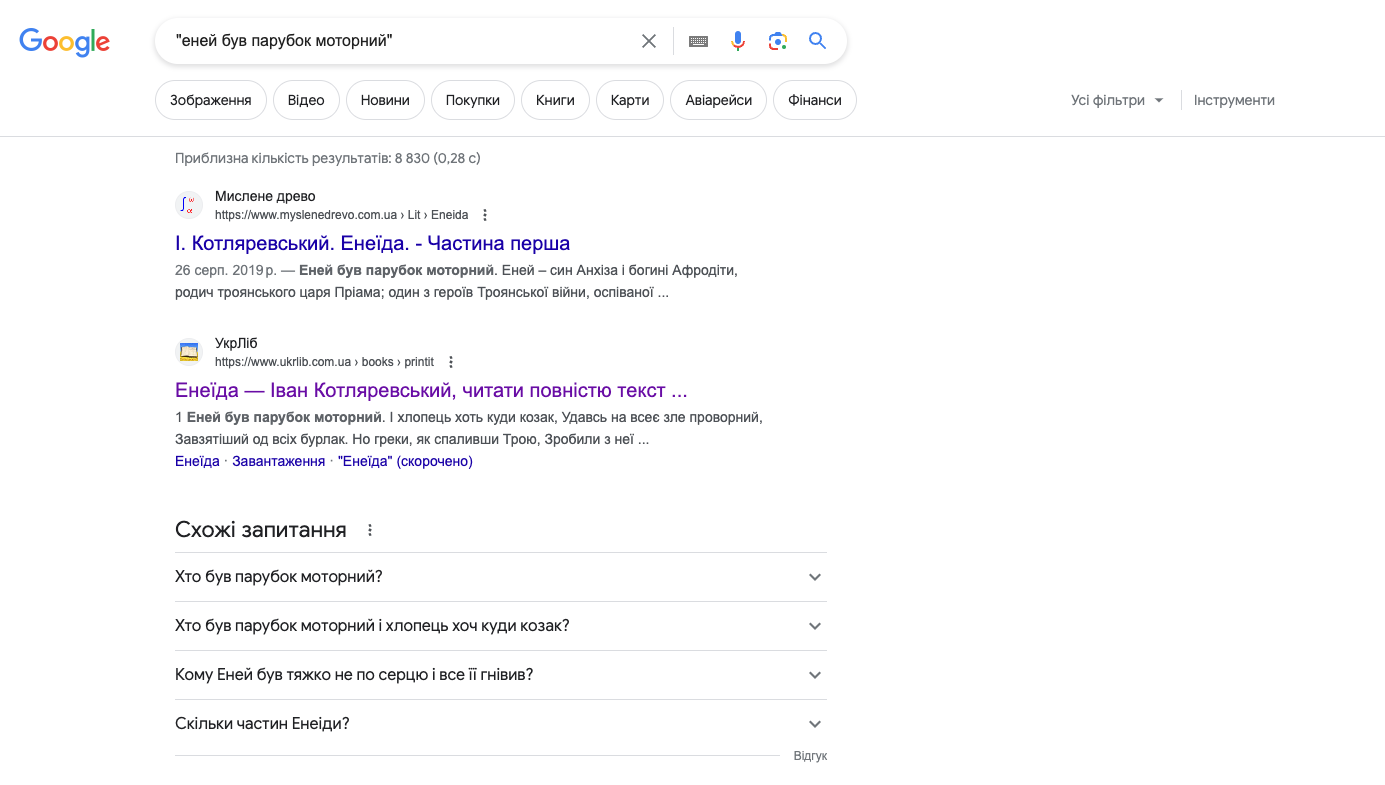
Якщо шукаєте публікації з прямим входженням ключа в назві, введіть у рядку пошуку “intitle:запит”, скажімо intitle:як працює cloudflare. Зрештою Google видасть вам найбільш релевантні сторінки, у назві яких буде пошуковий запит.
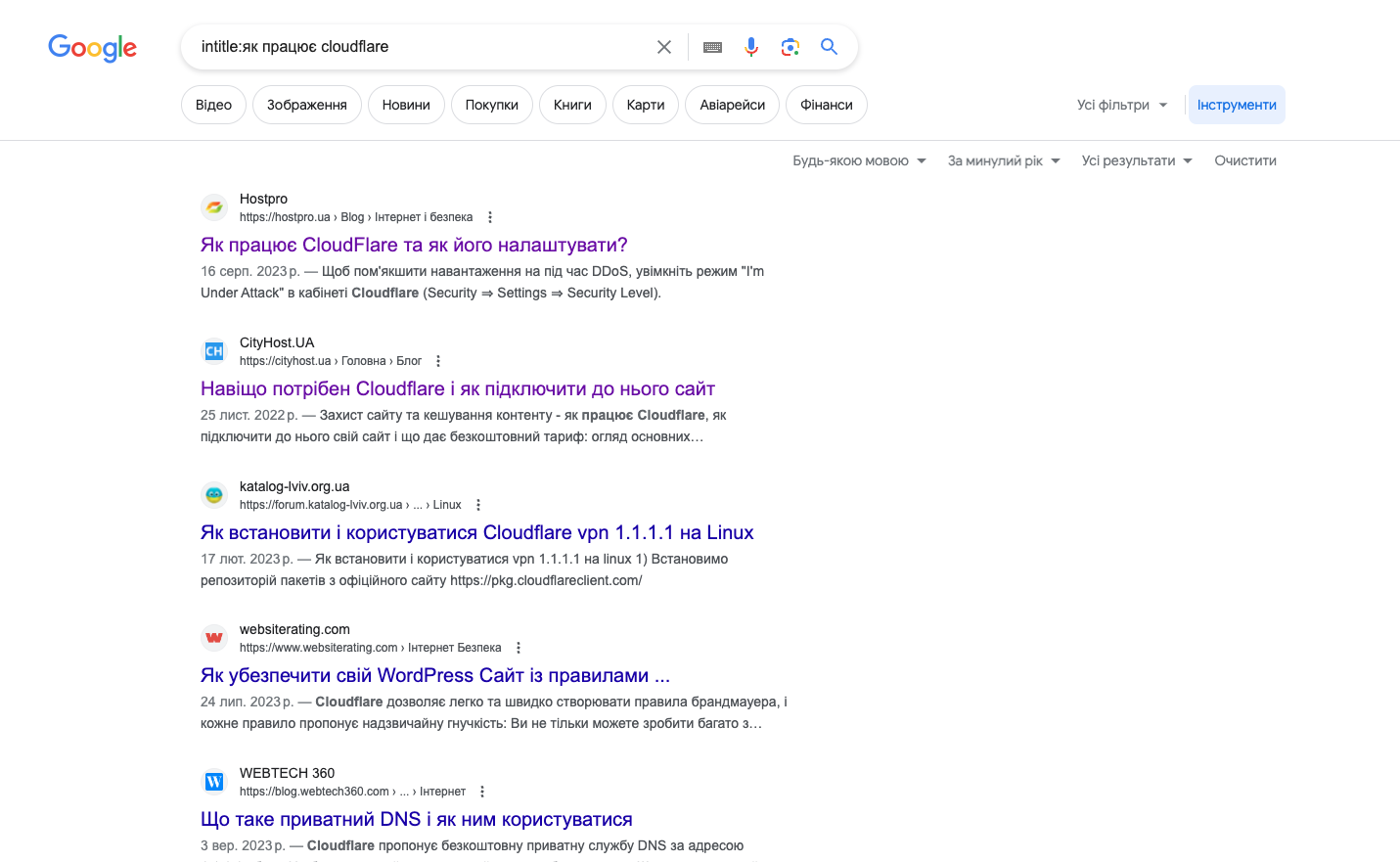
Захотілося горнятка кави? Напишіть “кава поблизу” або “coffee nearby” і пошуковик запропонує кілька варіантів кавʼярень, що розташовані до вас найближче. Те саме можна спробувати і з іншими закладами.
Що робити, якщо сторінка не завантажується
Якщо сторінка з певних причин не завантажується, все одно є варіант переглянути останній її варіант, який запамʼятав Google. Для цього натисніть на три крапки біля URL ⇨ “Кеш”.
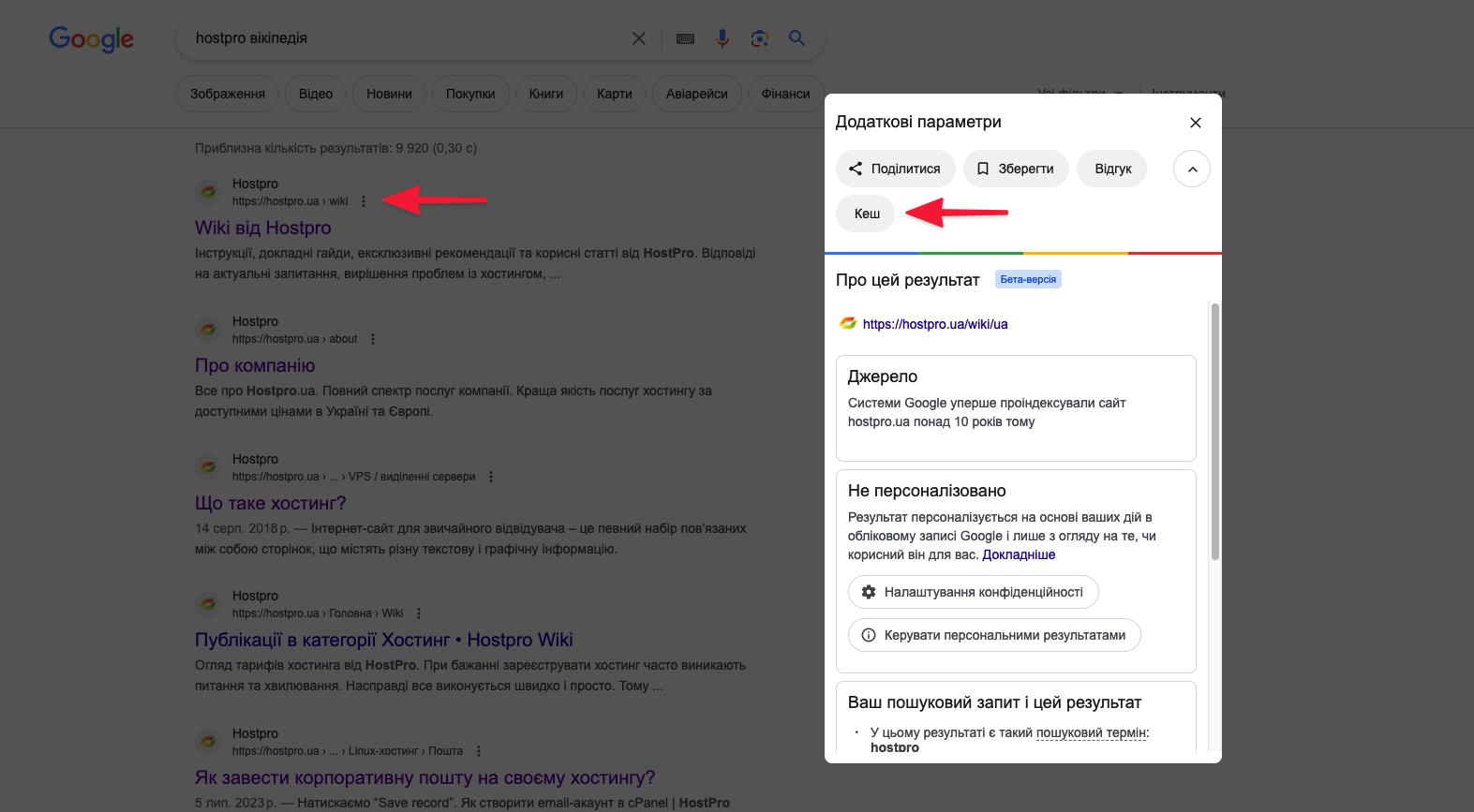
Фільтр за часом
А у вас бувало таке, що треба знайти публікації на якусь тему, але Гугл видає не зовсім свіжі сторінки. Так-от, зараз ви дізнаєтеся, як налаштувати видачу на максимальний up to date. Коли ввели пошуковий запит, натисніть у панелі вгорі “Інструменти” ⇒ “Будь-коли” і оберіть, публікації за який період вам підійдуть, наприклад, за останній місяць/рік або ж можете самостійно налаштувати спеціальний діапазон, натиснувши “За період”.
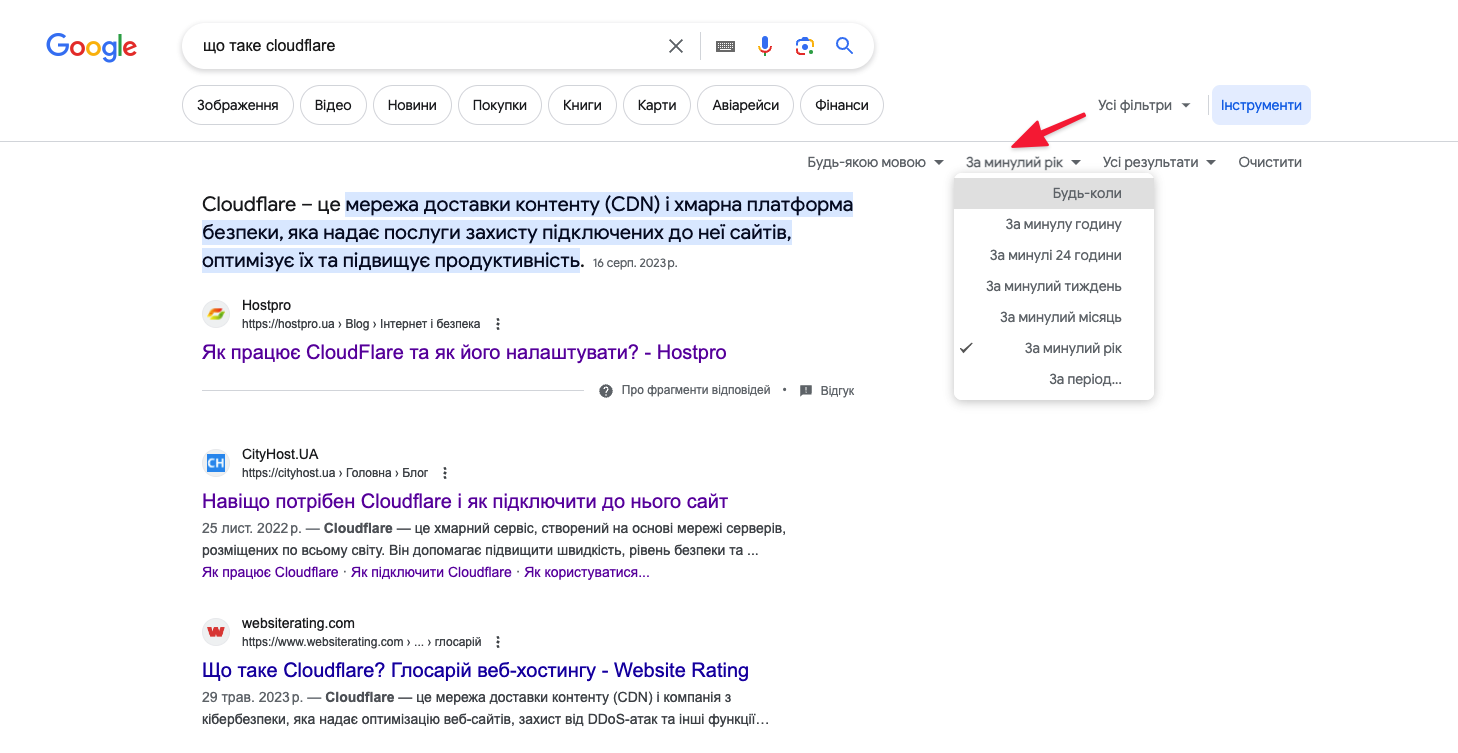
На завершення
Отак-от живеш і здається, ніби знаєш про Google геть усе, а виявляється ще стільки непізнаного. Сподіваємося, наш список життєхитриків спростить вам пошук найрелевантнішого матеріалу. І одразу перепрошуємо, якщо заруїнили ваш намір попрацювати фановими пасхалками й іграми.
PS: щастя й здоровля пану Гуглу.
Можливо, вас зацікавить
Користувачі дедалі частіше обирають ChatGPT замість традиційних пошукових систем. Це зручно, адже не потрібно...
Поділитися посиланням в робочому чаті, закинути лінк на сайт в рекламу, соцмережі чи SMS....
Навіть якщо ви ніц не запамʼятаєте, знайте: ми все одно готові вам допомогти, коли...
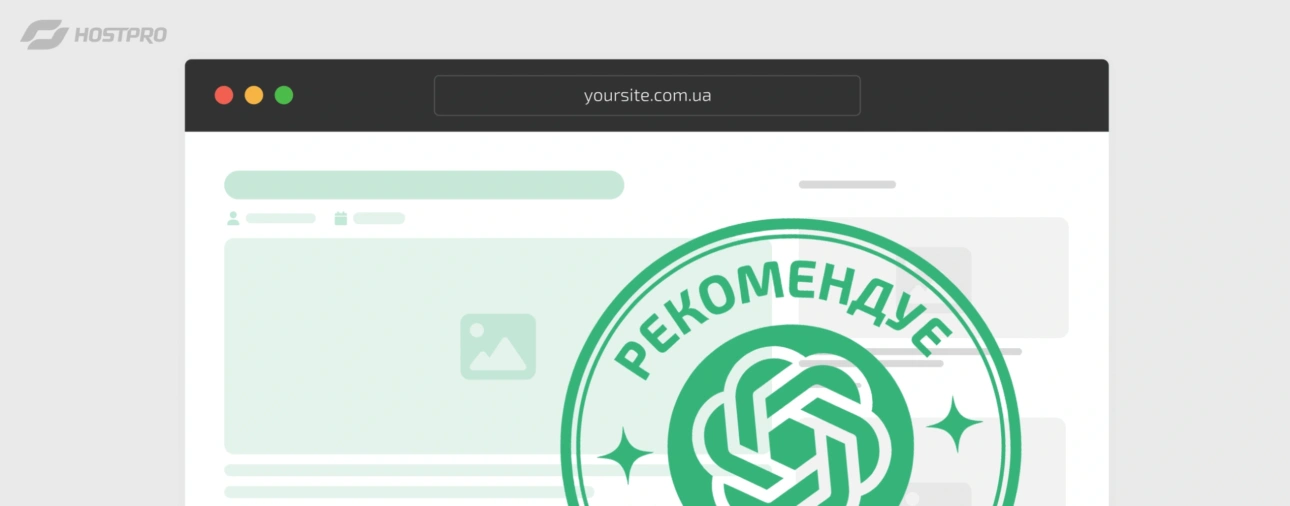
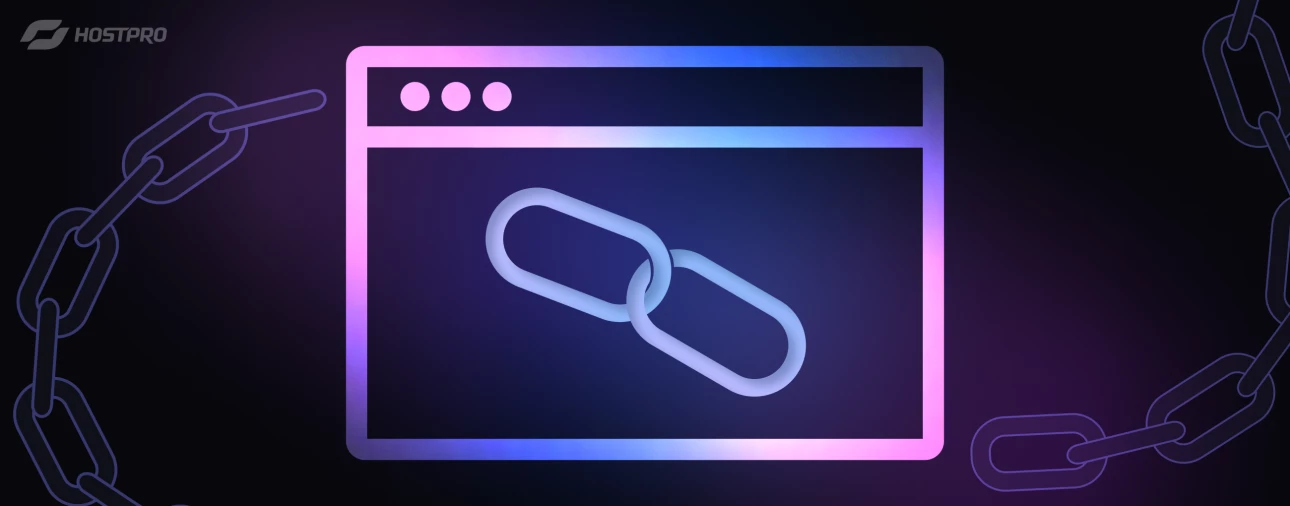
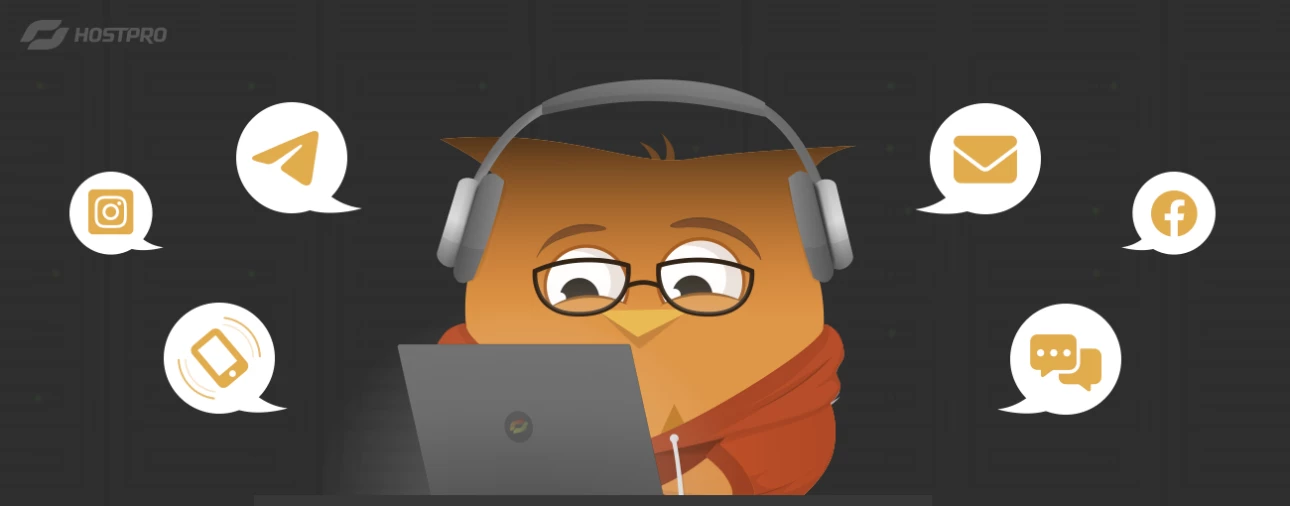
Наш телеграм
з важливими анонсами, розіграшами й мемами
Приєднатися